新品のスマートフォンを購入しましたか?新しい機能とテクノロジーを体験しようとしているので、幸運です。しかし、新しい機能を楽しむ楽しみとともに、連絡先などのファイルを古い携帯電話から新しい携帯電話に転送するという心配も伴います。連絡先は、切り替え時に転送を欠かせない重要なファイルです。したがって、連絡先を新しい携帯電話に転送する方法を知ることが重要です。
古い携帯電話から連絡先をインポートするには、いくつかの方法があります。好みに応じて、オンラインでもオフラインでも実行できます。とにかく、この記事では 2 つのデバイス間で連絡先を転送する効果的な方法について説明します。

連絡先リスト全体を別のデバイスに転送するのは複雑に思えるかもしれません。ただし、この連絡先転送ツール - Samsung Data Transfer は、プロセスを簡素化する効果的なツールです。このソフトウェアを使用すると、わずか数ステップで連絡先リスト全体を古い携帯電話から新しい携帯電話に転送できます。さらに、ほとんどの Android デバイスと iOS デバイスの両方と高い互換性があります。これは、異なるシステムを備えたデバイス間で連絡先を転送できることを意味します。転送プロセスは高速、安定、安全であり、データの損失や損傷はありません。
連絡先に加えて、iOS と Android 間で写真、ドキュメント、ビデオなどをコピーするために使用できます。これがあれば、クラウド ストレージはもう必要ありません。すべてのデータはすぐに送信されます。
- 古い携帯電話から新しい携帯電話に遅滞なく連絡先をインポートします。
- ドキュメント、ビデオ、曲などのさまざまなデータを Android から iOS に、またはその逆にコピーします。
- 転送プロセス中に電話番号が失われることはありません。
- iPhone 14 Pro Max/14 Pro/14/13/12/11/X、iPad Pro、iPad Air、iPad mini、Sony Xperia 1 V/ Xperia 10 V/XperiaなどのAndroidおよびiOSデバイスのほぼすべてのモデルをサポート1 IV/Xperia 5 IV/Xperia 10 IV、Xiaomi 13 Ultra/13 Pro/13/12 Ultra/12 Pro/12/11 Ultra/11 Pro、Samsung、LG、Vivo、HTCなど。
この連絡先転送ソフトウェアをダウンロードしてください。
ステップ 1:プログラムをダウンロードしてコンピュータにインストールします。ソフトウェアを開き、「モバイル転送」を選択します。
ステップ 2: 2 本の USB ケーブルを使用して、古いデバイスと新しいデバイスの両方をそれぞれ PC に接続します。画面上の指示に従って、ソフトウェアがデバイスを検出できるようにします。
ステップ 3:デバイスを接続した後、新しい電話が「接続先」であることを確認します。そうでない場合は、「反転」をタップして、宛先デバイスを新しい電話に変更します。

ステップ 4: 「連絡先」オプションをクリックし、「コピーを開始」をクリックします。これで、連絡先が新しいデバイスに移動されます。

詳細はこちら: ガイド: ある Apple ID から別の Apple ID に連絡先を簡単に転送する方法
Bluetooth は、ユーザーが連絡先をある電話機から別の電話機に転送できるようにするワイヤレス接続です。ただし、これは速度が遅いため、連絡先を共有する効果的な方法ではありません。続行するには、通常、デバイス間の距離を 10 メートルにする必要があります。
ステップ 1:両方のデバイスの Bluetooth をオンにして、ペアリングします。
ステップ 2:古いデバイスで連絡先アプリケーションにアクセスし、転送する連絡先を選択します。ちなみに、一部の携帯電話では、一度に 1 つの連絡先を共有できます。
ステップ 3: 「連絡先を共有」をタップし、メニューから「 Bluetooth 」を選択します。ペアリングされたすべての電話が表示されます。
ステップ 4:新しいデバイスを連絡先の受信者として選択します。新しいデバイスで転送リクエストを受け入れ、転送されたすべての連絡先を受け取ります。

こちらもお読みください: 数分で iPhone から Android にビデオを送信する 6 つの超高速方法
SHAREit は、2 つの Android デバイス間で連絡先を転送するのに役立つアプリケーションです。このアプリケーションは両方の電話にインストールする必要があり、高速かつ効果的に動作します。
ステップ 1:両方の Android デバイスの Google Play ストアから SHAREit アプリケーションをダウンロードしてインストールします。
ステップ 2:移動元の電話で「連絡先」アプリケーションを起動し、移動先の電話に移動する連絡先を選択します。
ステップ 3:それぞれの連絡先を選択した後、「連絡先のインポート/エクスポート」または「連絡先の管理」をクリックします。次に、「連絡先を共有」>「 SHAREit 」を選択します。
ステップ 4:電話機で SHAREit を起動して連絡先を送信し、両方の電話機が同様の Wi-Fi ネットワークに接続されていることを確認します。送信元電話機の SHAREit ソフトウェアは、ターゲット/宛先電話機をスキャンします。特定の宛先電話が表示されたら、それをクリックして転送を開始します。
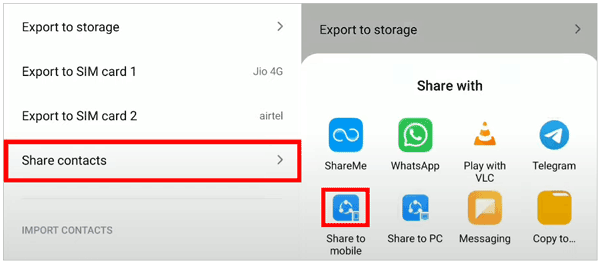
さらに読む:シームレスな iPhone 切り替え: iPhone を切り替える方法に関するクイックガイド
これはおそらく、古い Android デバイスから新しい Android デバイスに連絡先を移動する最も簡単な方法です。 Google Cloud には、ユーザーがファイルを保存できるバックアップ機能があります。
Google Cloud は連絡先を移動するための理想的な方法です。Google Cloud を設定した後は、連絡先を再度転送することに苦労する必要がありません。これは、特定の Google アカウントでサインインしている限り、連絡先が今後すべての Android デバイスに同期されるためです。
単一の Google アカウントを使用して古いデバイスにサインインしている場合は、連絡先が Google Cloud に同期されている可能性があります。
ステップ 1:古い Android デバイスにバックアップするには、「設定」を開き、「アカウントと同期」>「 Google 」に進みます。次に、「連絡先の同期」をオンにして、同期プロセスが完了するまで待ちます。
ステップ 2:次に、連絡先を新しいデバイスに取得します。これを行うには、「設定」を開き、「連絡先の同期」機能も有効にして、連絡先を新しい Android デバイスに復元します。

詳細: ワイヤレス アプローチを使用して、Android スマートフォン間でデータをコピーすることもできます。
連絡先リスト全体を Google アカウントと同期したくない、または新しいデバイスに Google アカウントを設定したくないとします。その場合は、連絡先を SIM カードに保存し、その SIM を新しい携帯電話に挿入するという従来の方法を利用できます。
まず、古い携帯電話の SIM カードが新しい携帯電話に適合することを確認します。 SIM カードがうまく適合しない場合、連絡先を新しいデバイスに転送できないため、これは重要です。適合する場合は、古いデバイスで連絡先アプリケーションを起動し、[設定] メニューを見つけます。
ステップ 1:古いデバイスで、「連絡先」>「その他」>「連絡先のエクスポート」および「 SIM カードにエクスポート」を開きます。
ステップ 2:古いデバイスから SIM カードを取り外し、新しいデバイスに挿入します。
ステップ 3:新しいデバイスで、[連絡先] と [その他] > [連絡先のインポート] を開き、[ SIM カードからインポート] を選択します。その後、連絡先が新しい携帯電話に表示されます。

個別に転送する連絡先が多数ある場合は、VCF ファイルを介して 2 台の Android デバイス間で連絡先を簡単に転送できます。この手順は、連絡先リスト全体を 1 つの電子メール添付ファイルに移動できるため、理想的です。
ステップ 1:デバイスで「連絡先」アプリケーションを起動し、画面上部の「メニュー」をクリックします。 「連絡先の管理」を選択します。
ステップ 2: 「連絡先のインポート/エクスポート」をクリックし、「連絡先を VCF ファイルとしてエクスポート」を選択します。ファイルは「Contacts.vcf」という名前で電話機のメモリに保存されます。
ステップ 3:連絡先リスト全体が移動されたら、携帯電話で「 Contacts.vcf 」フォルダを見つけて、Gmail アドレスに添付します。
ステップ 4:古い電話機で Gmail アドレスにサインインし、VCF 添付ファイルをダウンロードします。次に、「連絡先」を開き、「メニュー」をクリックします。その後、「連絡先の管理」を選択します。
ステップ 5: [連絡先のエクスポート/インポート] オプションを選択し、[ VCF ファイルのインポート] をクリックして、電子メールからダウンロードした VCF ファイルを選択します。 [ OK ] をクリックして、新しい Android デバイスへの連絡先の移動を開始します。

最近、Google は、Android ユーザーが手の届く範囲にあるデバイス間でデータを簡単に共有できるようにする Nearby Share 機能を開始しました。この機能は、優れた速度で最適な共有戦略を使用し、複数の電話機でデータを共有できます。
ただし、ニアバイシェア機能は Android 6.0 以降での動作に限定されています。両方のデバイスがこの機能と互換性がある場合、Bluetooth とは対照的に連絡先を転送する理想的な方法です。
ステップ 1:両方のデバイスで「Bluetooth」と「位置情報」をオンにしてください。
ステップ 2:新しいデバイスで、「設定」を開き、「 Google 」>「接続」をクリックして、「ニアバイシェア」を探します。上部のトグルをタップしてニアバイシェアを有効にします。
ステップ 3:次に、古いデバイスで 1 つの連絡先をクリックして押し続けて選択し、移動するすべての連絡先をタップします。次に、「その他」オプションをクリックして連絡先を共有します。
ステップ 4: 「ニアバイシェア」を選択すると、デバイスは近くの電話のスキャンを開始します。利用可能なデバイスのリストが画面に表示されます。リストから特定の宛先デバイスを選択すると、共有プロンプトが送信されます。
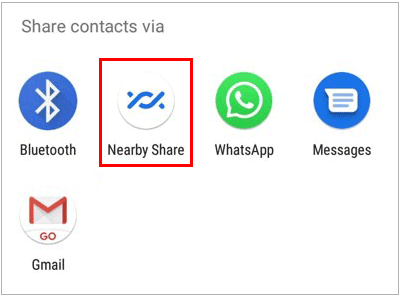
上記の方法は、連絡先を新しい携帯電話に問題なく移動するのに役立ちます。もちろん、最も簡単な解決策は、 Samsung Data Transferを使用することです。連絡先を移動するときに手間がかからず、連絡先のバッチを新しいデバイスに転送できます。
関連記事
iPhone から SD カードに写真を簡単に転送する方法 [5 つの実証済みの方法]
解決済み: HTC Phone で削除された連絡先を取得する方法 [5 つの方法]
Samsung の連絡先の回復 - Samsung Galaxy から削除された連絡先を回復する方法?
2023 年に Android からコンピュータに連絡先を転送するには? 【3つの簡単な方法】
VCF を Android に専門的にインポートする 4 つの方法: 新しい電話に連絡先を取得する
iPhoneからiPadに連絡先を素早く転送する方法[4つの方法]
Copyright © samsung-messages-backup.com All Rights Reserved.